Uber Eats(ウーバーイーツ)配達パートナーは、Uber Driver アプリを使って業務を行います。
ただ、Uber Eats 配達パートナーとして長期間稼働してると、スマホを機種変更することもあるでしょう。
そこで、スマホを機種変更して「ログインできない場合どうすれば良いのか?」、「機種変更前にどんな準備をすれば良いのか?」気になるところですよね。
- 電話番号が同じ機種変更なら問題はない。
- 電話番号変更後はアカウントも変更が必要。
- 機種変更後は古い端末をすぐ初期化しない。
 くまブロガー
くまブロガースマホを機種変更しても、電話番号の変更がなければ、何もしないでログインができます。
ただ、機種変更によって電話番号も変更する場合は、Uber アカウントに登録済みの電話番号も変更が必要です。
なので、スマホを機種変更して電話番号も変更する場合は、古い端末でUber Driver アプリにログインしておけば、新しい番号に変更ができます。
もし、電話番号を変更してログインできなくなっても、サポートセンターに問い合わせれば解決できますね。
〈PR〉
Uber Driver アプリのログインに関する仕組みとは
Uber Driver アプリの「ログイン」と「アカウント」の仕組みを解説します。
セキュリティによるログインの仕組み
Uber Driver アプリにログインするには、
- 電話番号
- メールアドレス
- パスワード
といった情報が必要です。
さらに、セキュリティ強化のために、2段階認証によって送信される「認証コード」を入力しなければいけません。
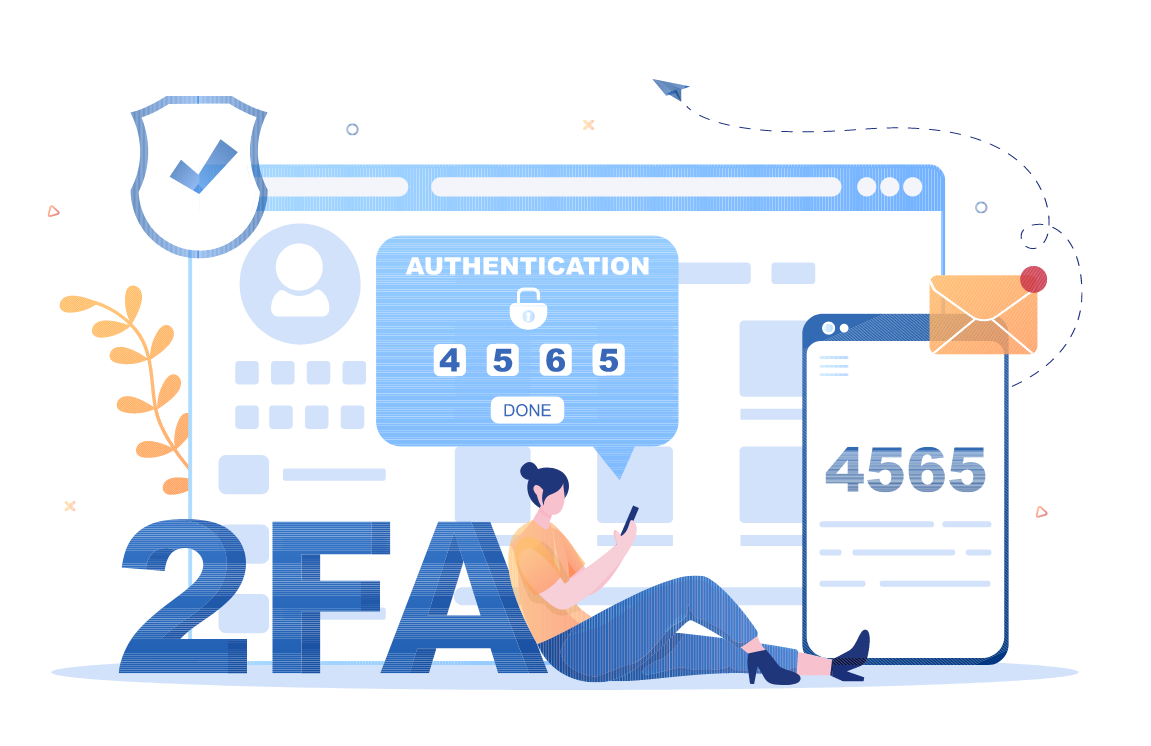
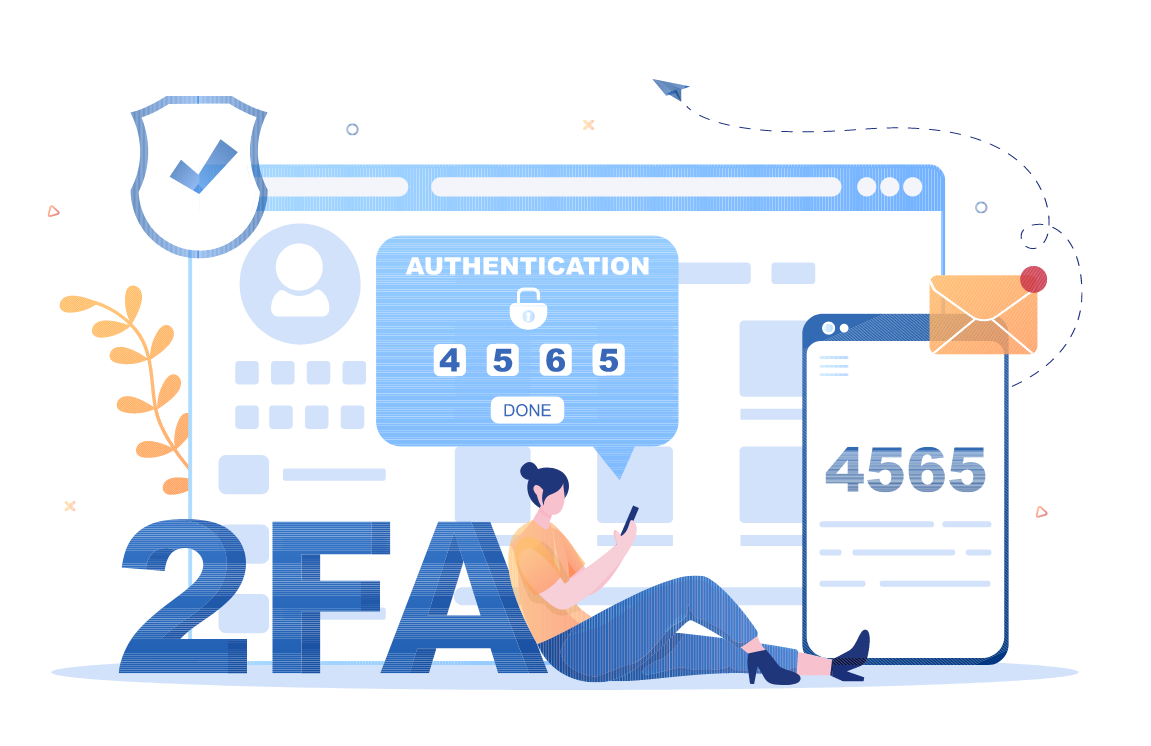
認証コードは、アカウントに登録している電話番号宛に、SMS(ショートメッセージ)で送られてくる「ワンタイムパスワード(4桁の数字)」です。



ワンタイムパスワードとは、一定時間ごとに自動的に変更されるパスワードのことです。
なので、電話番号が機種変更前と変わっていなければ、設定など何も変更しないでUber Driver アプリにログインできる仕組みになっています。
セキュリティによるアカウントの仕組み
Uber が提供するアプリには、
- Uber(乗車サービス)
- Uber Eats(料理注文サービス)
- Uber Driver(配達パートナー)
というように色々と「種類」があります。



ですが、どのアプリを使用する場合でも、Uber のアカウントはすべて共通で使います。
複数アカウントを作成できるサービスもありますが、Uber のサービスは1人1つのアカウントしか持てません。
Uber で作れるアカウントが1つだけなので、セキュリティ面において安心できるシステムになっています。
〈PR〉
Uber Eats 配達パートナーが機種変更してログインする方法
では、Uber Eats の配達で使用するスマホを機種変更して、新しいスマホに引き継ぐ方法を解説していきます。
スマホ端末だけ変更した場合


スマホ端末を新しく機種変更したけど「電話番号が同じ」であれば特に問題ありません。
新しいスマホでは、
- Uber Driver アプリのインストール。
- 起動後Uber アカウントを入力する。
- SMS認証コード4桁を入力する。
- 新端末でUber Driver アプリにログイン。
という流れでログインができます。
〈PR〉



新しいスマホにUber Driver アプリをインストールして、Uber アカウント(電話番号、メールアドレス、パスワード)を入力します。
セキュリティシステム「2段階認証」によって、電話番号宛に送信されるSMS(ショートメッセージ)「認証コード4桁(数字)」を入力すれば、ログインが完了します。
〈PR〉
スマホ端末と電話番号が変わった場合


スマホ端末の機種変更と同時に電話番号が変わった場合、Uber アカウントに登録している「電話番号の変更」が必要になります。
- 機種変更前にUber Driver アプリにログインしておく。
- スマホを機種変更して電話番号を変更する。
- 古いスマホのUber Driver アプリから「電話番号」を変更する



では、電話番号を変更する場合の具体的なやり方を解説していきます。
機種変更前に、古いスマホでUber Driver アプリにログインしておき、そのままの状態で保管しておきます。
Uber Driver アプリやアカウントなど、すべて引き継ぎが終わるまでは、端末の初期化などは絶対にしないようにして下さいね。
機種変更前の準備が完了したら、機種変更しましょう。
古いスマホは、電波(3G、4G、LTE)で接続できなくなりますので、Wi-Fi(ワイファイ)でインターネットに接続して、Uber Driver アプリを開きます。
- Uber Driver アプリを起動し、画面右上にある[プロフィール写真]をタップします。
- 次に、 [アカウント]をタップし、[アカウントの編集] 画面を開きます。
- 現在登録されている電話番号から、新しい電話番号に変更してアカウントを更新します。
- 新しいスマホ宛に届いたSMS(ショートメッセージ)を確認し、認証コードを入力します。
アカウント情報を更新したことで、Uber アカウントは新しいスマホに紐づいたことになります。
なので、Uber Driver アプリを起動し、アカウント情報(電話番号、メールアドレス、パスワード)を入力します。
新しいスマホでログインする場合、以前と端末が違うので「認証コード(4桁)」の入力を要求されますので、SMS(ショートメッセージ)に届いた「4桁の数字」を入力してログインが完了します。
〈PR〉
Uber Eats 配達パートナー機種変更後ログインできないケース
スマホを機種変更してログインできない場合、いくつかの原因が考えられます。
SMS認証コードが届かない
Uber Driver アプリにログインする時に、電話番号宛に「SMS(ショートメッセージ)認証コードが届かない」ということがあります。
これは、機種変更した場合だけでなく、Uber Driver アプリからログアウトして、再度ログインしようとした時にも起きる可能性があるんです。
認証コードが届かない場合、「トラブルが発生している」をタップして認証コードの再送信を行います。
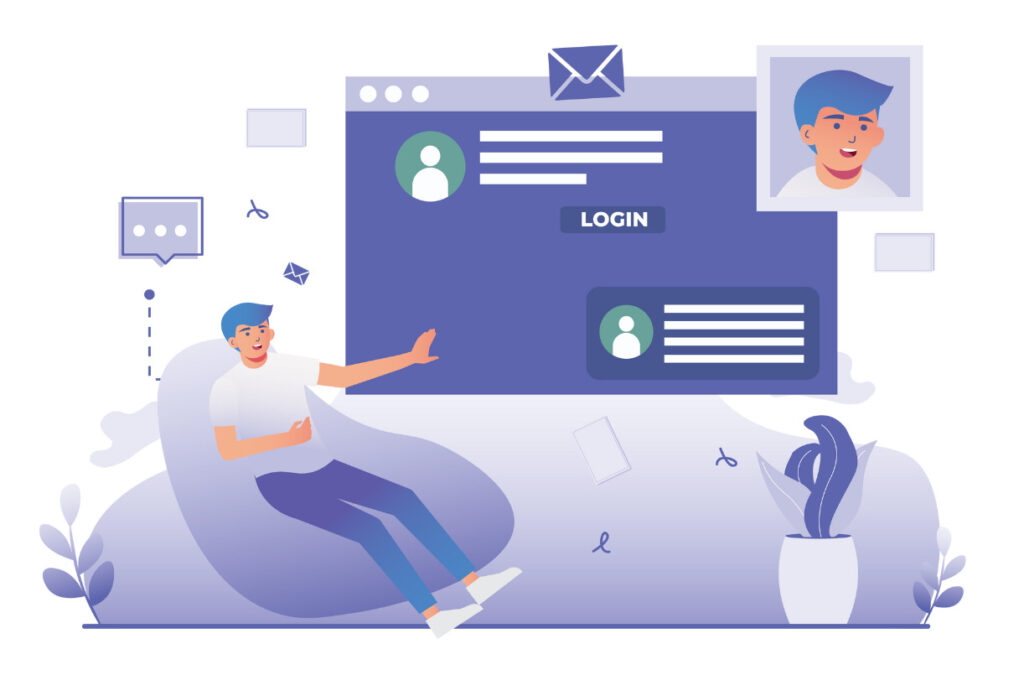
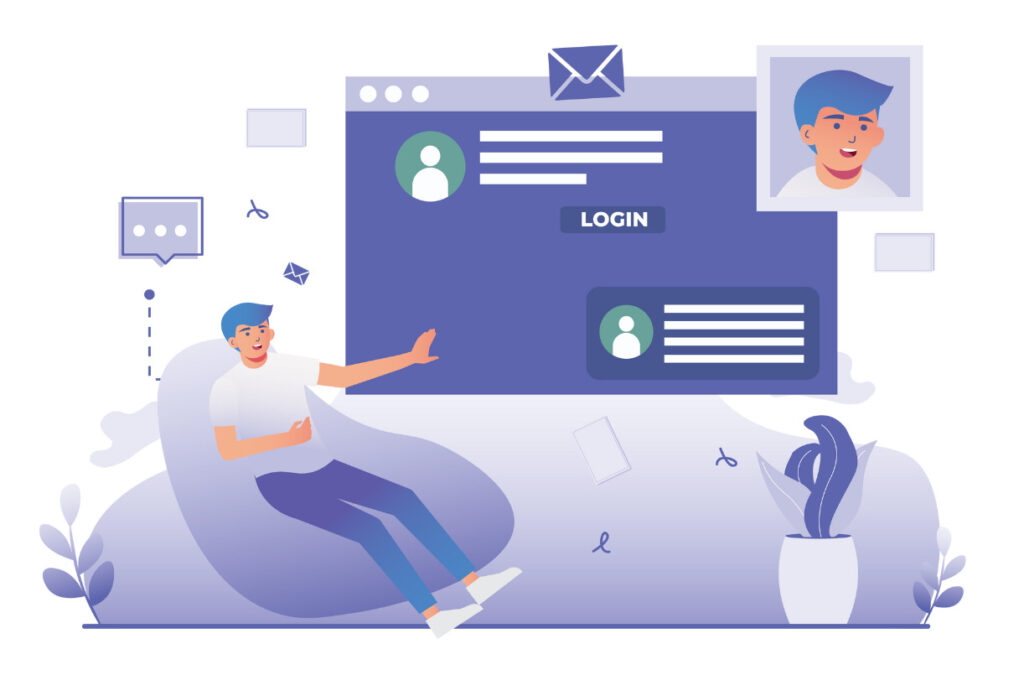



それでも届かない場合は、スマホを再起動してログインしてみましょう。
ネットワークの状況によって、SMSの届くタイミングが遅い場合もありますので、しばらく時間をおいてから再チャレンジするのがおすすめですね。
既にメールアドレスが使用されている
電話番号を変更した場合、Uber Driver アプリに「新しい電話番号」と「既存メールアドレス」でログインすると、「メールアドレスは既に使用されています」というエラーメッセージが表示されます。



これは、Uber アカウントに登録してある電話番号が、機種変更前の電話番号になっているからです。
なので、古いスマホを「Wi-Fi(ワイファイ)」でインターネット接続して、Uber Driver アプリを起動します。
アカウント編集から電話番号を新しい番号に変更してUber アカウントを更新すれば、新しいスマホからでもログインすることができるようにまります。
パスワードを忘れてしまった
スマホを機種変更して、ログインするために必要な「パスワード」を忘れてしまうこともありますよね。
パスワードを忘れてしまった場合は、Uber 公式HPから「パスワードの再設定」をすることが出来るので安心です。
〈PR〉
まとめ(Uber Eats 配達スマホ機種変更後のログイン)
スマホを機種変更して、Uber Driver アプリにログインできなくなった場合の対処法について解説してきました。
機種変更によって電話番号に変更がなければ、基本的に問題なくUber Driver アプリにログインすることが出来ます。
ただ、電話番号が変わってしまった場合は、古いスマホからUber Driver アプリを開いて、アカウント情報(電話番号)を変更しなければいけません。
なので、機種変更する前のスマホは、引き継ぎが完了するまで大切に保管しておきましょう。
どうしてもUber Driver アプリにログインできない場合は、サポートセンターに連絡すれば対応してもらえますので、Uber Eats 公式HPから問い合わせするのがおすすめです。


